Liebe Community,
um den Server ein wenig zu entlasten und um dir etwas Zeit einzusparen, ist es Sinnvoll die Missionsdatei herunterzuladen, bevor man den Server betritt.
Um dies zu tun gibt es zwei Möglichkeiten:
- Möglichkeit 1: Den Launcher benutzen
- Möglichkeit 2: Die Missionsdateien vorab manuell herunterladen
In diesem Post wird euch erklärt, wie die Möglichkeit 2 funktioniert.
Schritt 1:
Öffne die Download-Seite im Connect Panel und lade dir die Missionsdatei herunter.
Schritt 2:
Geh in deinen Download-Ordner (oder in welchen Ordner auch immer du es heruntergeladen hast) und kopiere die Datei, welche du gerade heruntergeladen hast - in diesem Fall "USA_LifeV2p100_2.Altis".
Schritt 3:
Nun drückst du WINDOWS + R auf deiner Tastatur. Jetzt öffnet sich ein kleines Fenster in das du "appdata" eingibst und auf OK klickst. Danach öffnet sich ein Ordner.
Schritt 4:
Anschließend öffnest du den Ordner "Local"--->"Arma 3"--->"MPMissionsCache".
In dem Ordner "MPMissionsCache" fügst du nun die Datei, welche du heruntergeladen hast ("USA_LifeV2p100_2.Altis") ein.
Fertig!
Jetzt kannst du sorglos auf den Server gehen ohne die Missionsdatei herunterladen zu müssen.
Mit freundlichen Grüßen,
euer Server Team